Já explicamos como criar uma página de fãs no Facebook e as vantagens de estar presente na rede social que mais cresce no mundo todo. Mas de nada adianta ter uma página para divulgar o blog se a mesma possui pouco conteúdo, não vai indexar bem nos motores de busca e vai atrair poucos visitantes. A maneira mais fácil de criar conteúdo é publicar o feed do blog na página de fãs do Facebook, isto pode ser feito de diversas maneiras e através de vários aplicativos.
Como publicar o feed do blog no Facebook:
No tutorial abaixo vamos utilizar o NetworkedBlogs. Além de ser uma rede de blogs dentro do Facebook, este aplicativo permite entre outras coisas a publicação do feed do blog nas páginas de fãs, em grupos no Facebook e em páginas pessoais.
Instalar o NetworkedBlogs:
Na página http://www.facebook.com/networkedblogs clique em instalar aplicativo (na lateral do lado esquerdo). A seguir, vamos em Editar na nossa página de fãs e encontramos lá o NetworkedBlogs:

Editar as configurações:
Ao clicar em Ir para o aplicativo, vai abrir uma janela onde vamos encontrar do lado superior direito Syndication:

Clique em Syndication e a seguir vai abrir outra janela, onde vamos adicionar o blog. Escolha a opção Click here to register your blog:
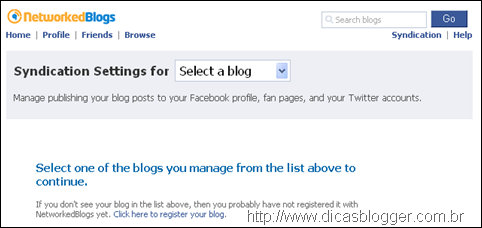
Preencha os campos com os dados do seu blog:
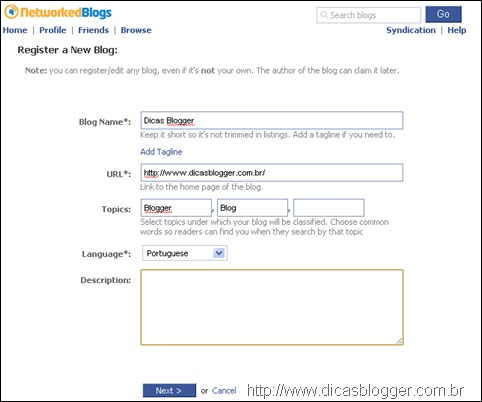
Clique em Next e confirme ser autor do blog. A seguir será solicitado uma confirmação de que o blog é realmente seu, para isto há duas opções: uma é pedir para alguns amigos no Facebook confirmarem a autoria e a outra é publicar o widget do NetworkedBlogs na sidebar do blog (que poderá ser removido após a confirmação):

A utilização deste widget pode ser bastante útil para criar uma interação com outros blogs, mas não é obrigatória para quem pretende apenas publicar o feed no mural da página de fãs.
Após a confirmação, irá aparecer esta mensagem:

Clique em Set up e a janela Syndication irá aparecer novamente, selecione o blog e marque Personal Facebook Profile:

Clique em Advanced Settings e Publish a Test Post. Se fez tudo corretamente, irá aparecer um post no Mural da página de fãs com o último post publicado no feed do blog.
Como publicar o feed do blog no Facebook:
No tutorial abaixo vamos utilizar o NetworkedBlogs. Além de ser uma rede de blogs dentro do Facebook, este aplicativo permite entre outras coisas a publicação do feed do blog nas páginas de fãs, em grupos no Facebook e em páginas pessoais.
Instalar o NetworkedBlogs:
Na página http://www.facebook.com/networkedblogs clique em instalar aplicativo (na lateral do lado esquerdo). A seguir, vamos em Editar na nossa página de fãs e encontramos lá o NetworkedBlogs:

Editar as configurações:
Ao clicar em Ir para o aplicativo, vai abrir uma janela onde vamos encontrar do lado superior direito Syndication:

Clique em Syndication e a seguir vai abrir outra janela, onde vamos adicionar o blog. Escolha a opção Click here to register your blog:
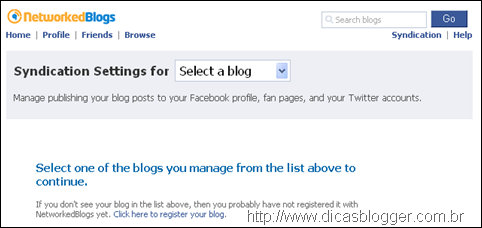
Preencha os campos com os dados do seu blog:
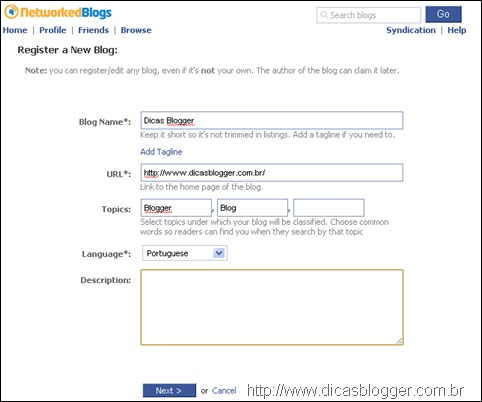
Clique em Next e confirme ser autor do blog. A seguir será solicitado uma confirmação de que o blog é realmente seu, para isto há duas opções: uma é pedir para alguns amigos no Facebook confirmarem a autoria e a outra é publicar o widget do NetworkedBlogs na sidebar do blog (que poderá ser removido após a confirmação):

A utilização deste widget pode ser bastante útil para criar uma interação com outros blogs, mas não é obrigatória para quem pretende apenas publicar o feed no mural da página de fãs.
Após a confirmação, irá aparecer esta mensagem:

Clique em Set up e a janela Syndication irá aparecer novamente, selecione o blog e marque Personal Facebook Profile:

Clique em Advanced Settings e Publish a Test Post. Se fez tudo corretamente, irá aparecer um post no Mural da página de fãs com o último post publicado no feed do blog.



Ju,
ResponderExcluirAdorei o post... Era o que faltava para eu integrar o meu blog ao Facebook. Perfeito mesmo
Adorei a dica!!
ResponderExcluirJá estou fazendo uso do recurso ;)
bjos
Ótimas dicas, já fiz, recomendo também!
ResponderExcluirÓtima dica, já a implementei para o meu Blog.
ResponderExcluirComo sempre, suas dicas são muito boas e úteis para muitos blogueiros. Parabéns!!! Continue crescendo assim...
ResponderExcluirUso e recomendo esse aplicativo desde setembro de 2009. Configurei todos os meus blogs nele e as atualizações vão para meu perfil e para minhas páginas, seletivamente. :)
ResponderExcluirObrigada pela dica, vou utilizar.
ResponderExcluirBjos
Olá Clau.
ResponderExcluirMais uma vez você se superou. Muito obrigado pela dica.
Já tenho uma página de fãs no Facebook e também o Networkdes Blog, mas não sabia dessa configuração. Obrigado por mais este esclarecimento.
Abraço
Roger Dance
Juliana
ResponderExcluirMe desculpe!
Em uma distração minha acabei escrevendo o nome da Clau do Mundo Blogger, mas as considerações que segue são para você mesma. Parabéns pelo novo layout e por estar sempre dividindo seu conhecimento conosco.
Abraço
Roger Dance
Boa dica, já estou usando ^^
ResponderExcluirOlá !
ResponderExcluirEstiveum pouco ausente do meu blog por algum tempo e ao voltarpercebi tudo mudado e só não pirei porque vim direto ao "pronto socorro" dos blogueiros amadores, risos. Graças a você e seu excelente Dicas Blogger estou novamente volocando o meu blog nos eixos. Obrigada pelas sempre preciosas dicas!! Sucesso sempre!!!
Ariadna
Parabéns pelo post! Já estava utilizando o Network antes, porque o autor do post já tinha nos ensinado! Valeu jota!;)
ResponderExcluirEu adorei que tenho pensado nisso mas existem opções mais interessantes, uma delas e a que uso é o RSS Graffiti. A vantagem deste aplicativo é que não precisamos nos dispersar e nem nos associar ao serviço Networked Blogs.
ResponderExcluirO Networked Blogs é algo que está fora de moda muito pelo facto de terem um widget muito fraco. Este widget não é configurável em termos de tamanhos e cores, o que é um desastre para quem gosta de qualidade gráfica nos seus blogs.
Mais uma excelente dica...parabéns Juliana...e obrigado mais uma vez!!!
ResponderExcluirótima postagem, só vale lembrar que por padrão a URL do feed vem aquela do blogger, caso alguém utiliza o feed burner deve alterar a URL em Edit Details.
ResponderExcluir